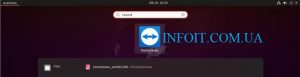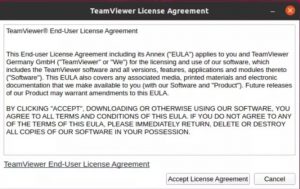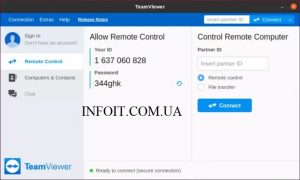Как установить TeamViewer на Ubuntu 20.04 / 18.04
Как установить TeamViewer в системе Linux Ubuntu 20.04 (Focal Fossa) / Ubuntu 18.04 ?. TeamViewer — это проприетарное программное обеспечение, которое позволяет вам получить доступ к удаленной системе и управлять ею быстро, легко и безопасно. С TeamViewer вы можете осуществлять удаленное управление сервером / рабочим столом, совместное использование рабочего стола, веб-конференции, онлайн-встречи и передачу файлов между компьютерами.
TeamViewer может быть установлен на Windows, Linux и macOS. Программное обеспечение бесплатно только для личного использования. Для серьезного делового использования требуется лицензия. Проверьте цены TeamViewer для более подробной информации. Изучите потребности своего бизнеса и получите подписку, которая лучше всего подходит для вас.
Установите TeamViewer в Ubuntu 20.04 / 18.04
Вы можете получить последнюю версию TeamViewer на странице загрузки веб-сайта . Это можно сделать из вашего браузера или из помощников загрузки из командной строки, таких как curl и wget.
$ sudo apt update
[sudo] password for jkmutai:
Hit:1 http://ke.archive.ubuntu.com/ubuntu focal InRelease
Hit:2 http://ke.archive.ubuntu.com/ubuntu focal-updates InRelease
Hit:3 http://ke.archive.ubuntu.com/ubuntu focal-backports InRelease
Hit:4 http://security.ubuntu.com/ubuntu focal-security InRelease
Reading package lists... Done
Building dependency tree
Reading state information... Done
All packages are up to date.Если curl / wget не установлен на вашем компьютере, используйте менеджер пакетов apt для его установки.
sudo apt -y install wget curlЗагрузите последнюю версию TeamViewer для Debian / Ubuntu Linux.
wget https://download.teamviewer.com/download/linux/teamviewer_amd64.debУстановите TeamViewer на рабочий стол Ubuntu 20.04 / 18.04.
sudo apt install -y ./teamviewer_amd64.debЗависимые пакеты будут автоматически загружены установленным. Успешная установка даст вам вывод, аналогичный приведенному ниже.
......
Setting up libqt5x11extras5:amd64 (5.12.8-0ubuntu1) ...
Setting up libqt5svg5:amd64 (5.12.8-0ubuntu1) ...
Setting up qml-module-qtquick-window2:amd64 (5.12.8-0ubuntu1) ...
Setting up libqt5webkit5:amd64 (5.212.0~alpha4-1ubuntu2) ...
Setting up qml-module-qtquick-layouts:amd64 (5.12.8-0ubuntu1) ...
Setting up qml-module-qtquick-dialogs:amd64 (5.12.8-0ubuntu2) ...
Setting up qml-module-qtquick2:amd64 (5.12.8-0ubuntu1) ...
Setting up qml-module-qtgraphicaleffects:amd64 (5.12.8-0ubuntu1) ...
Setting up qml-module-qtquick-controls:amd64 (5.12.8-0ubuntu2) ...
Setting up teamviewer (15.4.4445) ...
Processing triggers for mime-support (3.64ubuntu1) ...
Processing triggers for hicolor-icon-theme (0.17-2) ...
Processing triggers for gnome-menus (3.36.0-1ubuntu1) ...
Processing triggers for libc-bin (2.31-0ubuntu9) ...
Processing triggers for desktop-file-utils (0.24-1ubuntu2) ...Запустите TeamViewer в Ubuntu 20.04 / Ubuntu 18.04
Найдите TeamViewer на рабочем столе Ubuntu в Launcher.
Прочитайте лицензионное соглашение с TeamViewer и примите его.
Следующим шагом является подключение к удаленному компьютеру с установленным TeamViewer с использованием его идентификатора или передача вашего идентификатора человеку, которому требуется удаленное подключение.